Popravite napako Windows Defenderja 0x80070422 storitve ni bilo mogoče zagnati
Miscellanea / / November 28, 2021
Popravite napako Windows Defenderja 0x80070422 storitve ni bilo mogoče zagnati: Windows Defender je programska oprema za zaščito pred zlonamerno programsko opremo, ki je vgrajena v Windows 10. Zdaj ga uporabniki sistema Windows pogosto uporabljajo, ker je zanesljiv, v nekaterih primerih pa so uporabniki namestili tudi tretje osebe Protivirusna programska oprema, kot je Norton, Quick Heal itd., ki ni priporočljiva, ker pokvari datoteke sistema Windows Branilec. Ko popolnoma odstranite protivirusni program tretje osebe, ne boste mogli pravilno uporabljati programa Windows Defender, ker so bile datoteke, ki jih zahteva, že poškodovane in jih ni več mogoče uporabljati.
»Storitve ni bilo mogoče zagnati.
Storitve ni mogoče zagnati, ker je onemogočena ali ker nima omogočenih naprav, povezanih z njo."
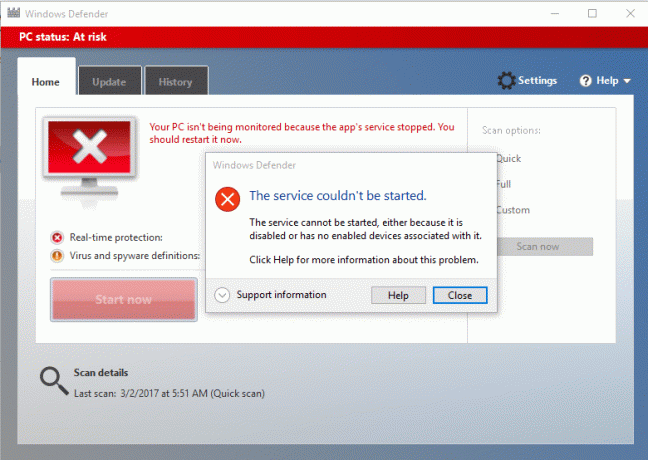
Windows Defender je izklopljen, ko uporabljate protivirusni program tretje osebe in ko odstranite protivirusno programsko opremo, ne boste mogli VKLOPITI Windows Defender. Če poskusite omogočiti Windows Defender, se boste soočili z napako »Storitve ni bilo mogoče zagnati« s kodo napake 0x80070422. Torej, ne da bi izgubljali čas, poglejmo, kako dejansko odpraviti napako Windows Defenderja 0x80070422, ki jo ni bilo mogoče zagnati, s pomočjo spodaj navedenega vodnika za odpravljanje težav.
Vsebina
- Popravite napako Windows Defenderja 0x80070422 storitve ni bilo mogoče zagnati
- 1. način: Zaženite SFC in CHKDSK
- 2. način: Začasno onemogočite protivirusni program tretje osebe
- 3. način: Preverite, ali je Windows posodobljen
- 4. način: Prepričajte se, da je storitev Windows Defender nastavljena na Samodejno
- 5. način: Omogočite Windows Defender prek urejevalnika registra
- 6. način: Zaženite CCleaner in Malwarebytes
- 7. način: Osvežite ali ponastavite računalnik
- 8. način: Popravilo Namestite Windows 10
Popravite napako Windows Defenderja 0x80070422 storitve ni bilo mogoče zagnati
Poskrbite za ustvarite obnovitveno točko samo v primeru, da gre kaj narobe.
1. način: Zaženite SFC in CHKDSK
1. Pritisnite tipko Windows + X in nato kliknite Ukazni poziv (Admin).

2. Zdaj vnesite naslednje v cmd in pritisnite enter:
Sfc /scannow. sfc /scannow /offbootdir=c:\ /offwindir=c:\windows (Če zgoraj ne uspe, poskusite s tem)

3. Počakajte, da se zgornji postopek konča in ko končate, znova zaženite računalnik.
4. Nato zaženite CHKDSK od tukaj Popravite napake datotečnega sistema s pripomočkom za preverjanje diska (CHKDSK).
5. Pustite, da se zgornji postopek zaključi in znova zaženite računalnik, da shranite spremembe.
2. način: Začasno onemogočite protivirusni program tretje osebe
1. Z desno miškino tipko kliknite na Ikona protivirusnega programa iz sistemske vrstice in izberite Onemogoči.

2. Nato izberite časovni okvir, za katerega Protivirusni program bo ostal onemogočen.

Opomba: Izberite najmanjši možni čas, na primer 15 minut ali 30 minut.
3. Ko končate, znova poskusite zagnati Windows Defender in preverite, ali je napaka odpravljena ali ne.
4. Pritisnite tipko Windows + X in izberite Nadzorna plošča.

5.Naprej kliknite na Sistem in varnost.
6. Nato kliknite na Požarni zid Windows.

7. Zdaj v levem podoknu okna kliknite Vklopi ali izklopi požarni zid Windows.

8.Izberite Izklopi požarni zid Windows in znova zaženite računalnik. Ponovno poskusite odpreti Windows Defender in preverite, ali lahko Popravite napako Windows Defenderja 0x80070422 storitve ni bilo mogoče zagnati.
Če zgornja metoda ne deluje, sledite enakim korakom, da znova vklopite požarni zid.
3. način: Preverite, ali je Windows posodobljen
1. Pritisnite tipko Windows + I in nato izberite Posodobitev in varnost.

2. Naprej, ponovno kliknite Preveri za posodobitve in poskrbite, da boste namestili morebitne čakajoče posodobitve.

3. Ko so posodobitve nameščene, znova zaženite računalnik in preverite, ali lahko Popravite napako Windows Defenderja 0x80070422 storitve ni bilo mogoče zagnati.
4. način: Prepričajte se, da je storitev Windows Defender nastavljena na Samodejno
Opomba: Če je storitev Windows Defender v upravitelju storitev zatemnjena sledite tej objavi.
1. Pritisnite tipko Windows + R in nato vnesite storitve.msc in pritisnite Enter.

2. V oknu Storitve poiščite naslednje storitve:
Storitev pregledovanja omrežja protivirusnega programa Windows Defender
Protivirusna storitev Windows Defender
Storitev varnostnega centra Windows Defender

3. Dvokliknite vsakega od njih in se prepričajte, da je njihova vrsta zagona nastavljena na Samodejno in kliknite Start, če storitve še ne delujejo.

4. Kliknite Uporabi in nato V redu.
5. Znova zaženite računalnik, da shranite spremembe in preverite, ali lahko Popravite napako Windows Defenderja 0x80070422 storitve ni bilo mogoče zagnati.
5. način: Omogočite Windows Defender prek urejevalnika registra
1. Pritisnite tipko Windows + R in nato vnesite regedit in pritisnite Enter.

2. Pomaknite se do naslednjega registrskega ključa:
HKEY_LOCAL_MACHINE\SYSTEM\CurrentControlSet\Services\WinDefend
3. Zdaj z desno miškino tipko kliknite WinDefend in izberite Dovoljenja.

4. Sledite ta vodnik da bi prevzeli popoln nadzor ali lastništvo nad zgornjim registrskim ključem.
5. Po tem se prepričajte, da ste izbrali WinDefend nato v desnem oknu dvokliknite na Zaženite DWORD.
6. Spremenite vrednost na 2 v polju podatkov o vrednosti in kliknite V redu.
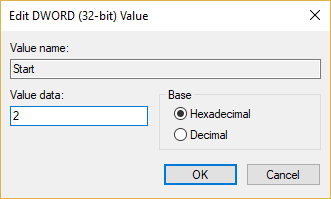
7. Zaprite urejevalnik registra in znova zaženite računalnik.
8. Ponovno poskusite omogočite Windows Defender in tokrat bi moralo delovati.
6. način: Zaženite CCleaner in Malwarebytes
1. Prenesite in namestite CCleaner & Malwarebytes.
2.Zaženite Malwarebytes in pustite, da pregleda vaš sistem za škodljive datoteke.
3.Če najdemo zlonamerno programsko opremo, jih samodejno odstrani.
4. Zdaj teci CCleaner in v razdelku »Cleaner« pod zavihkom Windows predlagamo, da preverite naslednje izbire, ki jih želite očistiti:

5. Ko se prepričate, da so ustrezne točke preverjene, preprosto kliknite Zaženi čistilca, in pustite, da CCleaner teče.
6. Za nadaljnje čiščenje sistema izberite zavihek Registry in preverite naslednje:

7. Izberite Scan for Issue in dovolite, da CCleaner skenira, nato kliknite Odpravite izbrane težave.
8. Ko CCleaner vpraša "Ali želite varnostno kopirati spremembe registra?« izberite Da.
9. Ko je varnostno kopiranje končano, izberite Popravi vse izbrane težave.
10. Znova zaženite računalnik, da shranite spremembe in preverite, ali lahko Popravite napako Windows Defenderja 0x80070422 storitve ni bilo mogoče zagnati.
7. način: Osvežite ali ponastavite računalnik
1. Pritisnite tipko Windows + I, da odprete nastavitve, nato izberite Posodobitev in varnost.
2. V levem meniju izberite Okrevanje in kliknite na "Začeti« pod Ponastavi ta računalnik.

3.Izberite možnost za Obdrži moje datoteke.

4. Sledite navodilom na zaslonu, da dokončate postopek.
5.To bo trajalo nekaj časa in vaš računalnik se bo znova zagnal.
8. način: Popravilo Namestite Windows 10
Ta metoda je zadnja možnost, ker če nič ne deluje, bo ta metoda zagotovo odpravila vse težave z vašim računalnikom. Popravilo Namestite samo z nadgradnjo na mestu, da odpravite težave s sistemom brez brisanja uporabniških podatkov, ki so prisotni v sistemu. Zato sledite tem članku, da vidite Kako enostavno popraviti Namestite Windows 10.
Priporočeno za vas:
- Odstranite lažno opozorilo o virusu iz programa Microsoft Edge
- Popravite napako pri obnovitvi sistema 0x800700B7
- Kako prevzeti popoln nadzor ali lastništvo nad registrskimi ključi Windows
- Popravite ikone bližnjic, spremenjene v ikono Internet Explorerja
To je to, uspešno ste Popravite napako Windows Defenderja 0x80070422 storitve ni bilo mogoče zagnati če pa imate še vedno kakršna koli vprašanja v zvezi s tem vodnikom, jih lahko postavite v razdelku za komentarje.



